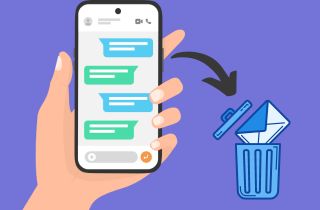In den letzten Jahren haben iPhone-Benutzer berichtet, dass das Gerät ihre Nachrichten löscht, ohne dass der Benutzer etwas unternehmen muss. Diese Situation kann für Benutzer ziemlich frustrierend sein, da es keinen ersichtlichen Grund gibt, warum Nachrichten gelöscht werden. Die wahrscheinliche Erklärung dafür, dass iPhones Nachrichten löschen, ist, dass die Geräteeinstellungen so konfiguriert sind, dass ältere Nachrichten automatisch gelöscht werden, um Speicherplatz freizugeben. Ein weiterer Grund für das automatische Löschen von Nachrichten könnte ein Softwarefehler oder ein Fehler im Betriebssystem sein. Glücklicherweise kann Ihnen dieser Artikel dabei helfen, das Problem mit den vom iPhone gelöschten Texten selbst zu lösen und sie einfach wiederherzustellen.
Warum werden Nachrichten von selbst vom iPhone gelöscht?
Haben Sie jemals die Frustration erlebt, wenn Nachrichten ohne Erklärung von Ihrem iPhone gelöscht werden? Dies kann ein verwirrendes und besorgniserregendes Problem sein, insbesondere wenn Sie sich bei wichtigen Informationen auf diese Nachrichten verlassen. Auch wenn es rätselhaft erscheinen mag, gibt es tatsächlich mehrere Gründe, warum Nachrichten von selbst von Ihrem iPhone gelöscht werden können.
- Möglicherweise liegt ein Softwarefehler oder ein Fehler im iOS-System vor.
- Falsche Einstellungen: Die Nachrichten, Threads oder Konversationen werden so eingestellt, dass sie nach einem bestimmten Zeitraum automatisch gelöscht werden.
- Möglicherweise ist im Nachrichtenspeicher auf dem iPhone nicht mehr genügend Speicherplatz vorhanden, was zum automatischen Löschen von Nachrichten führen kann.
- Eine weitere Ursache könnte eine in Konflikt stehende Drittanbieter-App sein, die das Nachrichtensystem stört.
- Ein beschädigtes Backup könnte auch die Ursache dafür sein, dass das iPhone Nachrichten selbst löscht.
- Auch Hardwareprobleme wie ein fehlerhafter oder beschädigter Speicherchip können dazu führen, dass Nachrichten auf einem iPhone automatisch gelöscht werden.
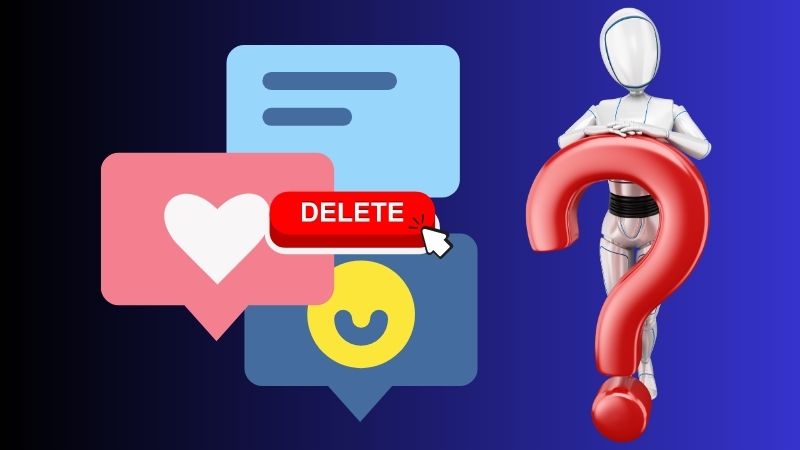
Korrigieren Sie gelöschte Textnachrichten vom iPhone selbst
Der Verlust wichtiger Nachrichten von Ihrem iPhone ohne jegliche Erklärung kann ein frustrierendes und besorgniserregendes Problem sein. Glücklicherweise gibt es mehrere Lösungen, um zufällig gelöschte Textnachrichten auf dem iPhone zu reparieren. In diesem Abschnitt geben wir einige effektive Tipps, die Ihnen dabei helfen, verlorene Nachrichten wiederherzustellen und zu finden und zu verhindern, dass dieses Problem erneut auftritt.
Lösung 1: Aktualisieren Sie iOS auf die neueste Version
Erwägen Sie, Ihr iOS auf die neueste Version zu aktualisieren, um gelöschte iPhone-Nachrichten automatisch zu reparieren. Es kann dabei helfen, etwaige Fehler oder Störungen zu beheben, die das Problem verursachen könnten.
- Um Ihr iOS zu aktualisieren, gehen Sie zu Einstellungen. Klicken Sie dann auf die Option „Allgemein“ und wählen Sie „Software-Update“.
- Wenn ein iOS-Update verfügbar ist, klicken Sie auf „Herunterladen und installieren“, um den Vorgang zu starten. Überprüfen Sie nach Abschluss der Aktualisierung Ihre Nachrichten, um festzustellen, ob das Problem behoben wurde.
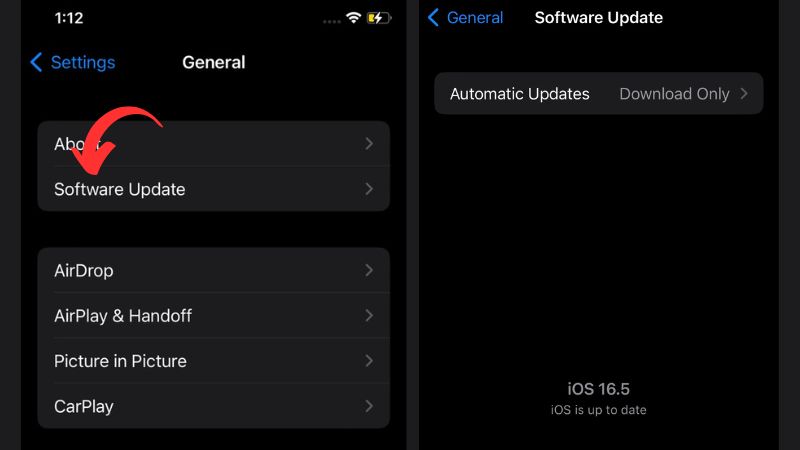
Lösung 2: iPhone-Speicherplatz prüfen und freigeben
Durch die Freigabe von Speicherplatz auf Ihrem iPhone können Sie sicherstellen, dass Ihre Nachrichten sicher und zuverlässig sind. Wenn auf Ihrem iPhone nicht mehr genügend Speicherplatz vorhanden ist, kann es Nachrichten, Fotos und andere wichtige Daten löschen. So überprüfen und geben Sie den Speicherplatz auf Ihrem iPhone frei:
- Gehen Sie zu Einstellungen > Allgemein > iPhone-Speicher.
- Hier sehen Sie, wie viel Speicherplatz jede App belegt.
Anschließend können Sie ungenutzte Apps löschen, alte Fotos und Videos löschen und Apps auslagern, um Speicherplatz freizugeben. Denken Sie daran, dass durch das Auslagern einer App die App selbst gelöscht wird, ihre Daten jedoch erhalten bleiben. Wenn Sie diese Schritte befolgen, können Sie verhindern, dass Ihr iPhone Ihre Erinnerungen löscht, und Ihre Nachrichten sicher aufbewahren.
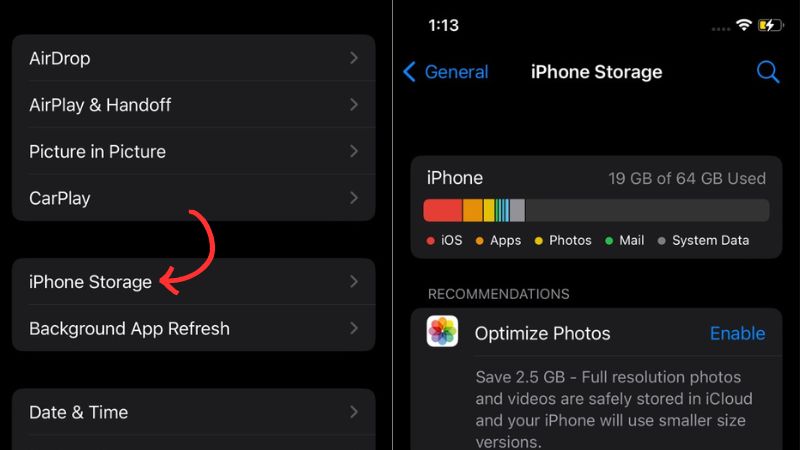
Lösung 3: Starten Sie Ihr iPhone neu
Wenn Sie bemerken, dass Ihr iPhone Nachrichten von selbst löscht, besteht eine Lösung darin, Ihr Gerät neu zu starten. Um dies zu tun:
- Drücken Sie den Netzschalter, bis die Option „Zum Ausschalten schieben“ angezeigt wird. Schieben Sie die Taste, um Ihr iPhone auszuschalten.
- Drücken Sie dann erneut den Netzschalter und halten Sie ihn gedrückt, bis das Apple-Logo angezeigt wird. Dies sollte dabei helfen, das System Ihres iPhones zu aktualisieren und das Problem möglicherweise zu beheben.
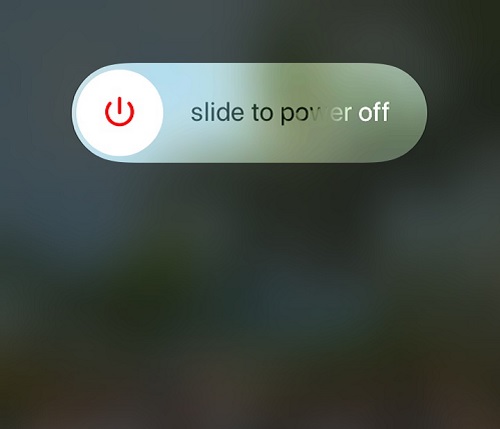
Lösung 4: Deaktivieren Sie die automatische Löschfunktion für Textnachrichten
So deaktivieren Sie die Funktion zum automatischen Löschen von Nachrichten auf Ihrem iPhone:
- Gehen Sie zur Nachrichtenanwendung und tippen Sie auf die drei Punkte in der oberen rechten Ecke.
- Wählen Sie „Einstellungen“ und navigieren Sie zu „Nachrichten“.
- Suchen Sie die Option „Nachrichten behalten“ und wählen Sie „Für immer“ aus. Dadurch wird sichergestellt, dass Ihr iPhone Ihre Nachrichten nicht automatisch löscht.
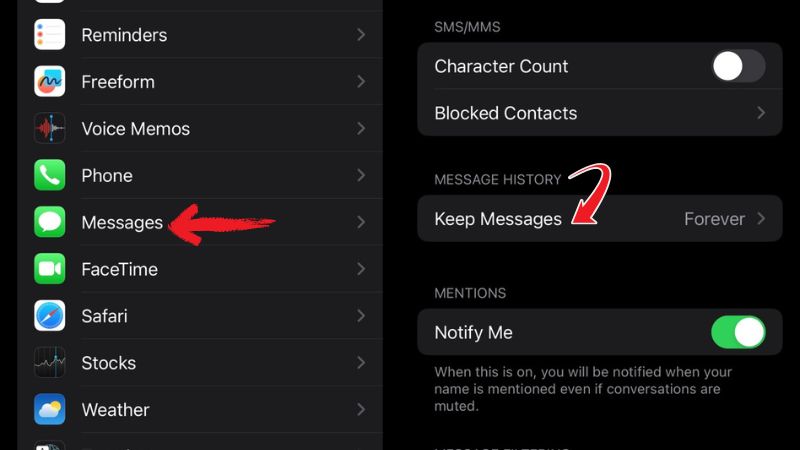
Lösung 5: Setzen Sie die Einstellungen Ihres iPhones zurück
Eine weitere Lösung für das Problem „Warum mein iPhone Nachrichten von selbst gelöscht hat“ besteht darin, die Einstellungen Ihres iPhones zurückzusetzen. Dadurch werden alle Einstellungen Ihres Geräts auf die Standardwerte zurückgesetzt, Ihre Daten und Medien sind jedoch nicht betroffen. Um dies zu tun:
- Gehen Sie zu „Einstellungen“ und wählen Sie „Allgemein“.
- Scrollen Sie dann nach unten, tippen Sie auf „Zurücksetzen“ und wählen Sie die Option „Alle Einstellungen zurücksetzen“.
- Sie werden aufgefordert, Ihren Passcode einzugeben, um das Zurücksetzen zu bestätigen. Überprüfen Sie nach dem Zurücksetzen, ob das Problem behoben wurde.
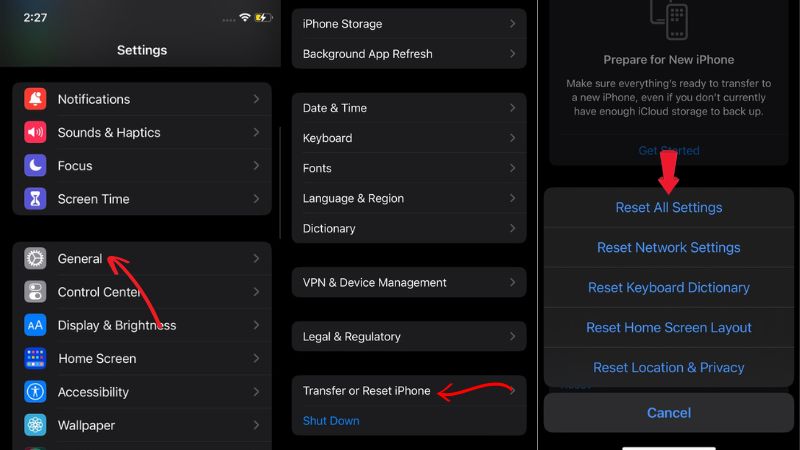
Lösung 6: Setzen Sie Ihr iPhone auf die Werkseinstellungen zurück
Um das Problem zu beheben, dass Ihr iPhone Nachrichten von selbst löscht, versuchen Sie als letzten Ausweg, einen Werksreset durchzuführen. Dadurch werden alle Datendateien Ihres Geräts gelöscht und die ursprünglichen Einstellungen wiederhergestellt. Um dies zu tun:
- Gehen Sie zu „Einstellungen“, wählen Sie „Allgemein“ und tippen Sie dann auf „Zurücksetzen“.
- Klicken Sie hier auf die Option „Alle Inhalte und Einstellungen löschen“.
- Als nächstes müssen Sie Ihren Passcode eingeben, um das Zurücksetzen zu bestätigen.
Beachten Sie, dass dadurch alle Ihre Daten gelöscht werden. Sichern Sie Ihr Gerät daher vorher. Überprüfen Sie dann nach dem Zurücksetzen, ob das Problem behoben wurde.
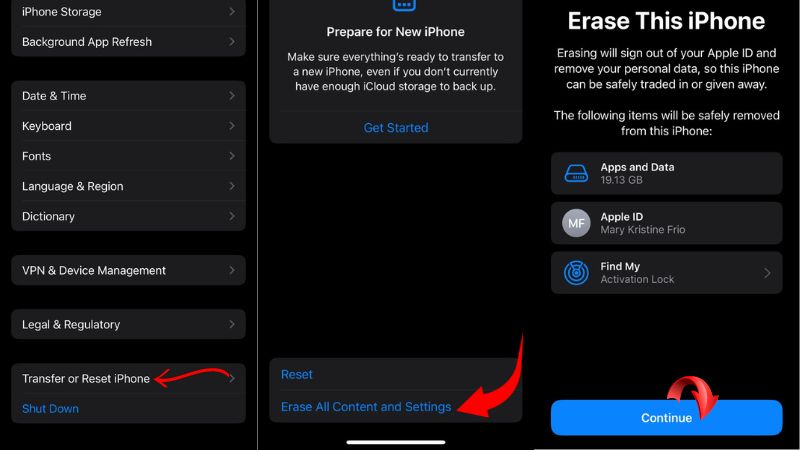
Gelöschte Nachrichten vom iPhone abrufen
Haben Sie versehentlich wichtige Nachrichten auf Ihrem iPhone gelöscht oder sind Nachrichten verschwunden? Mach dir keine Sorge! Es gibt Möglichkeiten, sie abzurufen. In dieser Anleitung führen wir Sie durch die Schritte zum Wiederherstellen gelöschter Nachrichten auf Ihrem iPhone mithilfe von iTunes- oder iCloud-Backups. Mit ein paar einfachen Schritten können Sie wichtige Nachrichten zurückgeben, von denen Sie dachten, sie wären für immer verschwunden. Also lasst uns anfangen!
1. Gelöschte Textnachrichten über iCloud Backup wiederherstellen
Sichert iCloud Textnachrichten? Der Verlust wichtiger Textnachrichten kann frustrierend sein, aber glücklicherweise gibt es eine Möglichkeit, sie über iCloud-Sicherungsdateien wiederherzustellen. Stellen Sie jedoch sicher, dass Sie zuerst Ihre Daten sichern, da beim Abrufen von Textnachrichten und Nachrichtenanhängen aus der iCloud-Sicherung die vorhandenen Daten auf Ihrem iPhone überschrieben werden. Folgen Sie dem Tutorial unten:
- Gehen Sie zur App „Einstellungen“ Ihres iPhones und tippen Sie auf Ihren Namen. Wählen iCloud, und tippen Sie dann auf iCloud Backup. Stellen Sie sicher, dass iCloud Backup aktiviert ist, und tippen Sie auf Jetzt sichern. Es erstellt ein Backup der Daten Ihres iPhones, einschließlich Textnachrichten.
- Sobald die Sicherung abgeschlossen ist, gehen Sie zur App „Einstellungen“ > Option „Allgemein“ > „Zurücksetzen“ und tippen Sie dann auf „Alle Inhalte und Einstellungen löschen“. Geben Sie bei Aufforderung Ihr Passwort ein und bestätigen Sie, dass Sie Ihr iPhone löschen möchten.
- Nachdem Ihr iPhone gelöscht wurde, befolgen Sie die Anweisungen auf dem Bildschirm, um es erneut einzurichten. Wenn Sie den Bildschirm „Apps & Daten“ erreichen, wählen Sie „Aus iCloud-Backup wiederherstellen“. Melden Sie sich bei Ihrem iCloud-Konto an und wählen Sie das gerade erstellte Backup aus. Warten Sie, bis der Wiederherstellungsvorgang abgeschlossen ist. Sobald die Wiederherstellung abgeschlossen ist, sollten sich Ihre gelöschten Nachrichten wieder auf Ihrem iPhone befinden.
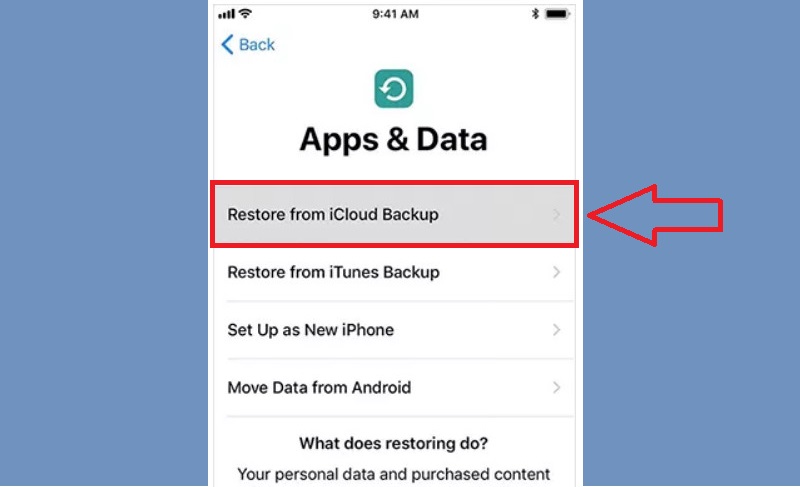
2. Gelöschte Nachrichten über iTunes Backup wiederherstellen
Die nächste Methode besteht darin, Ihre gelöschten Nachrichten auf Ihrem iPhone über wiederherzustellen iTunes Sicherung. iTunes ist Apples offizielle Backup-App, ein leistungsstarkes Tool zum Wiederherstellen verlorener oder gelöschter Daten. Mit dieser Methode können jedoch nur Nachrichten aus der vorherigen Sicherung wiederhergestellt werden. Sie müssen also kürzlich iTunes zum Sichern Ihres iPhones verwendet haben. Außerdem überschreiben die neuen Daten alte Daten, was zu Datenverlust führen kann. Hier sind die Schritte:
- Um den Vorgang zu starten, verbinden Sie Ihr iPhone mit dem Computer, den Sie für die Sicherung verwendet haben, und starten Sie dann die iTunes-App. Sobald die App Ihr Gerät erkennt, sehen Sie in der oberen linken Ecke der Benutzeroberfläche ein „Mobil“-Symbol.
- Klicken Sie auf das Symbol „Mobil“, um auf die Übersichtsseite Ihres iPhones zuzugreifen. Auf der Zusammenfassungsseite können Sie einige Details zu Ihrem iPhone sehen. Als nächstes müssen Sie im Abschnitt „Backups“ auf die Schaltfläche „Backup wiederherstellen“ klicken.
- Warten Sie, bis der Wiederherstellungsvorgang abgeschlossen ist. Wenn Sie fertig sind, starten Sie Ihr iPhone neu und überprüfen Sie Ihre Nachrichten-App, um zu sehen, ob Ihre gelöschten Nachrichten wiederhergestellt wurden.
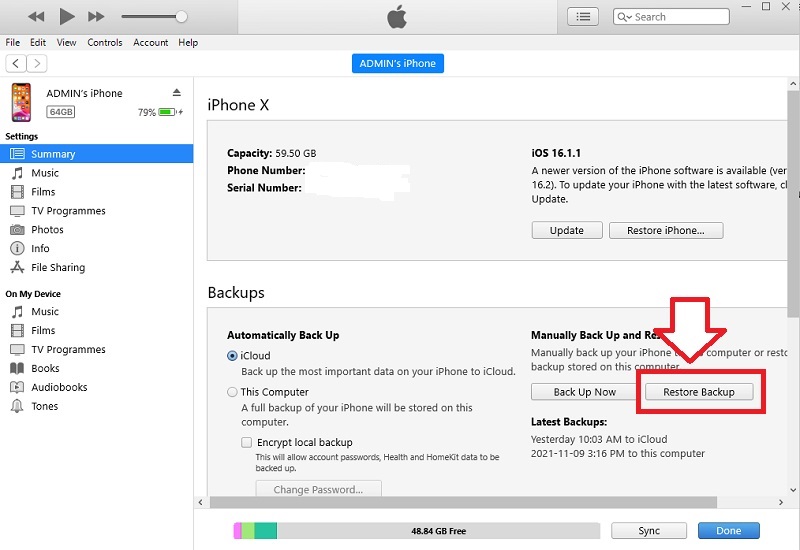
3. Beste Lösung zum Abrufen gelöschter Nachrichten auf dem iPhone
Möchten Sie Ihre gelöschten Nachrichten wiederherstellen, haben aber kein Backup? AceThinker iPhone-Datenwiederherstellung ist hier, um Ihnen zu helfen! Mit diesem Tool können Sie jede Art von Datei wiederherstellen, einschließlich Ihrer Nachrichten, Fotos, Notizen, Videos usw. Darüber hinaus verfügt es über drei verschiedene Optionsmodi: Wiederherstellung direkt auf Ihrem Gerät, von iTunes und iCloud-Backup Sie können diejenige auswählen, die zu Ihrem Szenario passt. Darüber hinaus können Sie gelöschte Textnachrichten schnell und ohne Sicherung wiederherstellen, selbst wenn sie versehentlich gelöscht wurden, der Passcode vergessen wurde, ein Virenbefall verursacht wurde und vieles mehr. Darüber hinaus ist es auf allen iOS-Geräten wie iPhone 3, iPhone XR, iPad Pro, iPad mini usw. kompatibel.
Schritt 1 Installieren Sie die Software
Laden Sie zunächst die Software herunter und installieren Sie die iOS-Systemwiederherstellungssoftware auf Ihrem Computer. Schließen Sie dann ein USB-Kabel an Ihren Computer und Ihr iPhone an. Starten Sie als Nächstes das Tool und warten Sie, bis es Ihr Gerät erkennt. Sobald das Tool Ihr iPhone erkennt, wird die Schaltfläche „Scan starten“ angezeigt.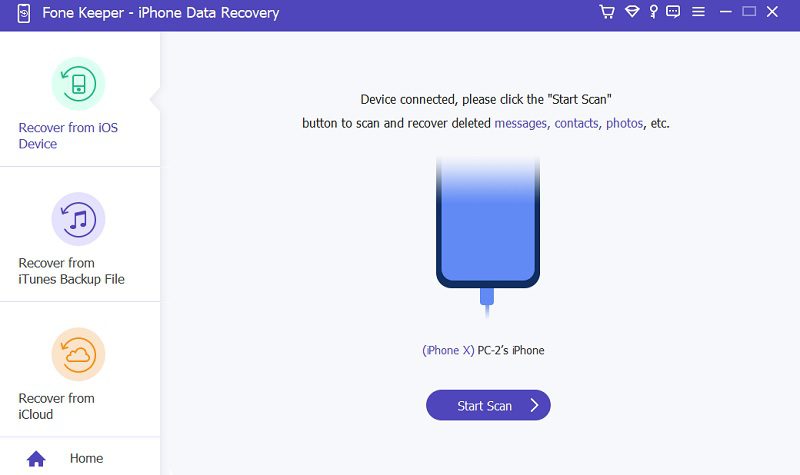
Schritt 2 Vorschau der gelöschten Nachrichten
Tippen Sie auf die Schaltfläche „Scan starten“ und das Programm beginnt mit dem Scannen Ihres Geräts. Nach Abschluss werden alle Datendateien auf Ihrem iPhone angezeigt, einschließlich Ihrer Nachrichten. Aktivieren Sie auf der Registerkarte „Nachrichten und Kontakte“ die Option „Nachrichten“, um eine Vorschau aller gelöschten Nachrichten anzuzeigen.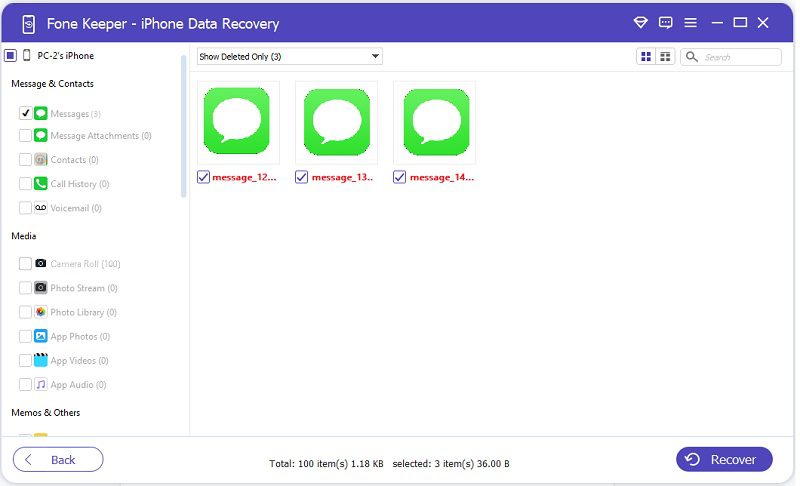
Schritt 3 Gelöschte Nachrichten wurden erfolgreich wiederhergestellt
Wählen Sie die Nachrichten aus, die Sie wiederherstellen möchten, indem Sie das kleine Kästchen ankreuzen. Tippen Sie anschließend auf die Schaltfläche „Wiederherstellen“. Daraufhin erscheint ein weiteres Fenster auf Ihrem Bildschirm. Von hier aus können Sie einen Ausgabeordner festlegen, in dem die wiederhergestellten Dateien gespeichert werden. Klicken Sie anschließend erneut auf die Schaltfläche „Wiederherstellen“ und der Wiederherstellungsprozess wird gestartet. Wenn Sie fertig sind, gehen Sie zum Ausgabeordner und überprüfen Sie alle wiederhergestellten gelöschten Nachrichten.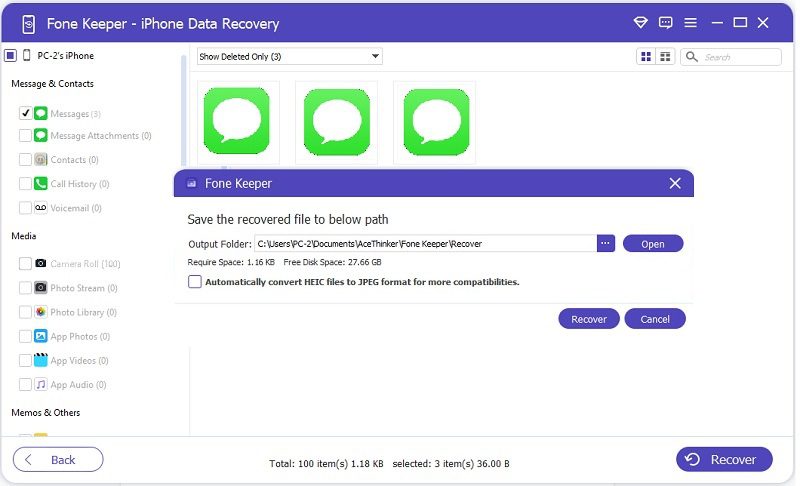
Tipps, um zu verhindern, dass das iPhone Textnachrichten selbst löscht
Bevor Sie sich mit den Lösungen befassen, müssen Sie sich darüber im Klaren sein, dass es bei iPhones gelegentlich zu Störungen kommen kann, z. B. beim automatischen Löschen von Textnachrichten. Dieses Problem kann eine Herausforderung sein, aber zum Glück gibt es einfache Tipps, mit denen Sie es beheben können. Im Folgenden haben wir vier wirksame Strategien beschrieben, um zu verhindern, dass Ihr iPhone Textnachrichten löscht.
- Deaktivieren Sie die Einstellungen für das automatische Löschen: Navigieren Sie zu „Einstellungen“ und tippen Sie auf „Nachrichten“. Behalten Sie Nachrichten und wählen Sie „Für immer“, um zu verhindern, dass Ihr iPhone alte Textnachrichten automatisch löscht.
- Sorgen Sie für ausreichend Lagerraum: Überprüfen Sie regelmäßig die Speicherkapazität Ihres iPhones und löschen Sie unnötige Dateien oder Apps, um Speicherplatz freizugeben, da ein geringer Speicherplatz das automatische Löschen von Nachrichten auslösen kann.
- Hintergrund-App-Aktualisierung deaktivieren: Gehen Sie zu „Einstellungen“ und tippen Sie auf „Allgemein“. Klicken Sie dann auf „App-Aktualisierung im Hintergrund“ und schalten Sie sie für Messaging-Apps aus, um zu verhindern, dass sie im Hintergrund aktualisiert werden, was möglicherweise zu Datenverlust führt.
- iOS-Software aktualisieren: Halten Sie das Betriebssystem Ihres iPhones auf dem neuesten Stand, indem Sie die neuesten iOS-Updates installieren. Das Aktualisieren von iOS umfasst häufig Fehlerbehebungen und Verbesserungen, die Probleme wie das Löschen von Nachrichten beheben.

Zusammenfassung
Das Problem, dass iPhone-Nachrichten von selbst gelöscht werden, ist komplex. Es gibt mehrere mögliche Erklärungen, darunter Softwarefehler und Benutzerfehler. Glücklicherweise bietet dieser Artikel eine Lösung zum Wiederherstellen mithilfe von iTunes- oder iCloud-Backups. Der beste Weg, gelöschte Textnachrichten wiederherzustellen, ist die Verwendung eines Wiederherstellungstools wie AceThinker iPhone-Datenwiederherstellung. Für iPhone-Nutzer ist es wichtig, ihre Nachrichten regelmäßig zu sichern und die notwendigen Vorsichtsmaßnahmen zu treffen, um den Verlust wichtiger Daten zu vermeiden. Letztendlich liegt es an Apple, sicherzustellen, dass seine Produkte für seine Kunden zuverlässig und sicher sind.